Kada se Microsoft Office pokvari, evo kako to riješiti
Microsoft Office snažno je i složeno odijeloprograma koji vam omogućavaju da napravite mnogo posla. No, kao i u bilo kojem drugom programu, ponekad postane nestabilan i ne funkcionira kako biste trebali. Evo nekoliko savjeta koji će vam pomoći u rješavanju problema kad stvari pođu po krivu.
Dijagnosticiranje i popravak Officea 2007 ili 2010
Office 2007 uključuje Microsoft OfficeAlat za dijagnostiku. to je jednostavan alat koji se temelji na čarobnjacima i provodi dijagnostiku u sustavu Office koji identificira probleme i traži rješenja i popravlja ih sam. Nakon što učinite, dobit ćete detaljno izvješće o rezultatima. Ako se problem ne može riješiti, on pruža vezu do Microsoftove stranice koja će vam pružiti više detalja o pogrešnim i mogućim ispravcima.

Microsoft je uklonio Alat za dijagnostiku 2007 u Officeu 2010, ali još uvijek možete pokrenuti Officeov popravak. Ići Upravljačka ploča> Programi i značajke, desnom tipkom miša kliknite Microsoft Office 2010 i odaberite Promijeni.
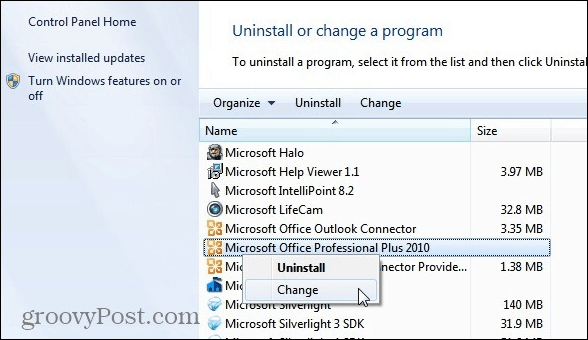
Na sljedećem zaslonu odaberite Popravak i Microsoft Office će proći i izvršiti popravak i nadamo se da će vas ponovo pokrenuti i pokrenuti.
Za sve detalje o sustavima Office 2007 i 2010 pročitajte: Dijagnosticiranje i popravak Microsoft Office 2007 ili 2010.
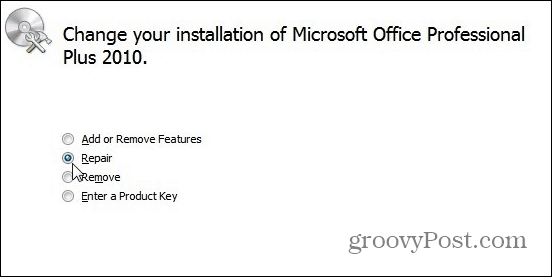
Popravite Microsoft Office 2013
Dok Office 2013 nema ugrađendijagnostičkim alatom poput Office 2007, možete preuzeti besplatni alat za analizu od Microsofta koji će identificirati problematične konfiguracije sustava Office. Zove se alat za analizator konfiguracije Microsoft Office ili OffCAT.
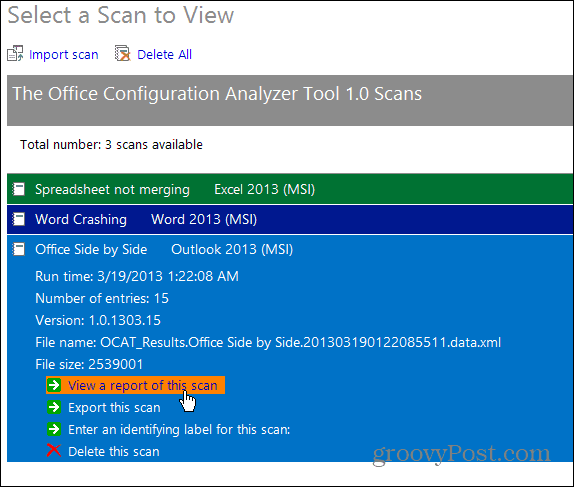
Pojedinosti o pokretanju OffCAT-a potražite u: Riješite probleme Officea s OffCAT-om.
Govoreći o Microsoftovom popravku, možete jednostavnoispravlja specifične probleme za gotovo sve potrošačke softverske proizvode koje tvrtka nudi. Definitivno je dobar resurs koji posjeduje, a Microsoft sve popravke nudi besplatno.
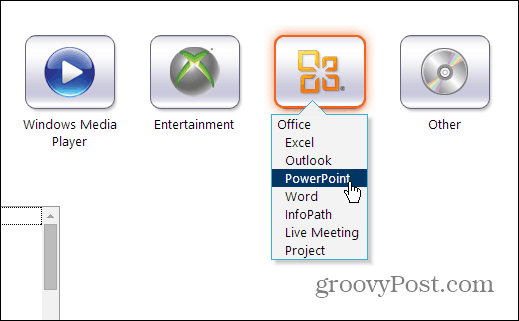
Ponekad kad ne možete popraviti uredski pakets gore navedenim alatima moglo bi se dogoditi da ga potpuno ponovo instalirate. No ako instalirate Office, on ga kopa duboko u OS i može ga prilično teško potpuno deinstalirati. Sigurno je nećete potpuno deinstalirati pomoću programa i značajki na upravljačkoj ploči.
U stvari, prije malo vremena napisao sam članak: Kako u potpunosti deinstaliram softver. U tom članku preporučujem upotrebu Revo Uninstallera. Zapravo sam to jednom pokušao s Officeom i našao sam toliko ostataka da sam se jednostavno odrekao jer je to bila smiješna glavobolja.
Dakle, pročitajte: Kako deinstalirati Office 2013 ili 365 na jednostavan način. Koristi Microsoftovo rješenje Fix it koje je tako prikladno da ga preporučujem svima. Deinstalira Office s nekoliko klikova i omogućuje vam čistu ponovnu instalaciju.
Govoreći o programu Microsoft Fix it, možete dobiti jednostavne popravke specifičnih problema za gotovo sve potrošačke softverske proizvode koje tvrtka nudi.
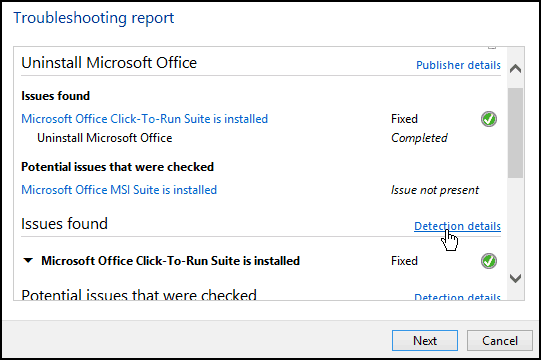
Nadam se da će vam neki od ovih alata pomoći ako imateimate problema s Microsoft Office paketom u cjelini. Vrijedno je spomenuti da ako i dalje imate Office 2003 - koji Microsoft više ne podržava - uz njega se nalazi i alat za popravak. Već sam dugo vodio to, ali vjerujem da ste stavili disk u Office 2003 i pruža vam mogućnost popravljanja.
Ako imate problema s pojedincemprograma u MS Officeu, poput pronalaženja privremene OLK mape programa Outlook ili vam je potreban samo udžbenik kako stvoriti knjižice u Wordu, a zatim upotrijebite okvir za pretraživanje na našoj web lokaciji jer smo vjerovatno da smo ga pokrili ... bez obzira na verziju koju ste trčanje.
Ako imate neko konkretno pitanje u vezi popravljanja ili činjenja nečega u sustavu Office, pogledajte naš Microsoft Office forum. Tamo ima puno ljudi koji znaju i koji će rado pomoći!










Ostavite komentar